0x00000000内存不能为read,电脑内存不能为read原因和解决方法详解!
1、 同时按win+R打开运行窗口,输入“cmd”打开命令提示符窗口
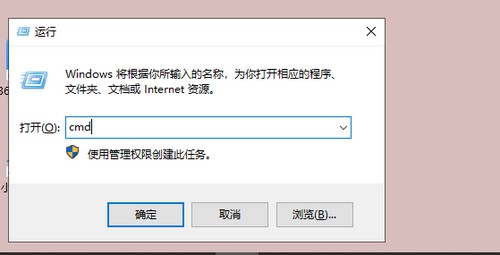
2、 输入命令:for %1 in (%windir%system32*.dll) do regsvr32.exe /s %1,确认无误之后按下回车键运行
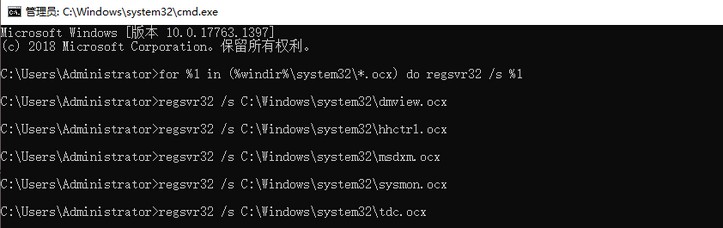
3、 运行完成之后再输入命令:for %i in (%windir%system32*.ocx) do regsvr32.exe /s %i,然后再回车运行
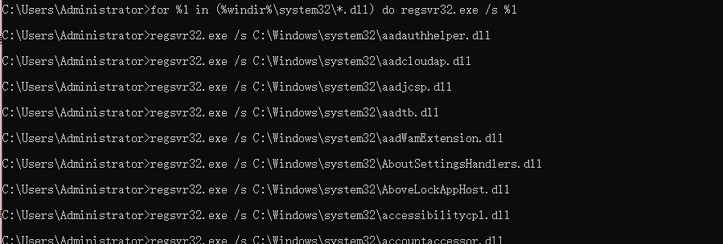
4、 等命令提示符运行完毕之后,电脑0x00000000内存不能为read的问题就解决了。
方法二:注册表编辑器!
1、 同时按win+R打开运行窗口,输入“regedit”打开注册表修改程序
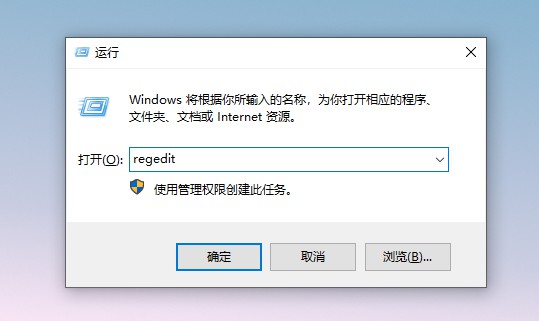
2、 在程序界面中找到HKEY_LOCAL_MACHINE内容,在该内容下查找到SOFTWARE
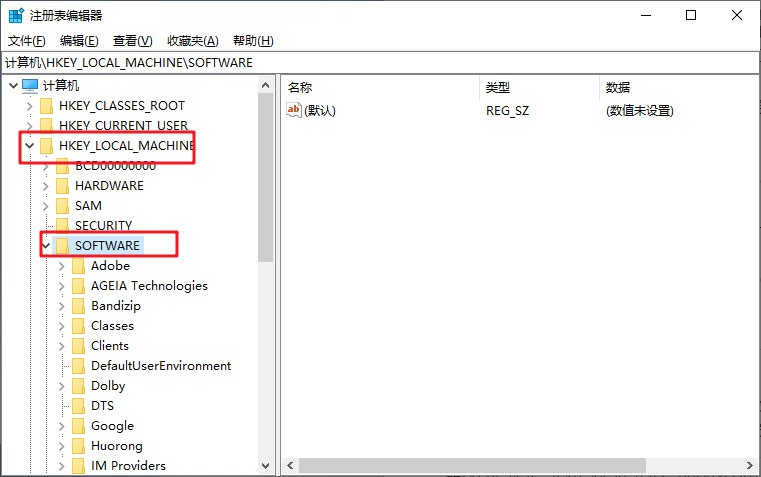
3、 找到SOFTWARE之后,在它的列表当中查找Microsoft
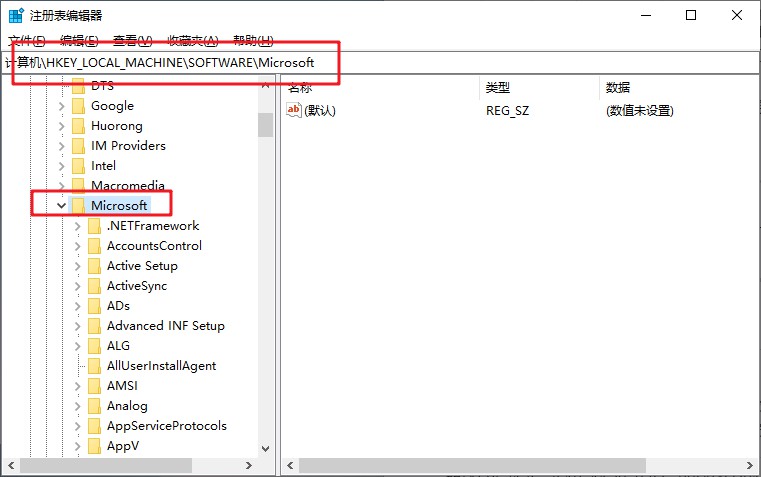
4、 接着,在Microsoft下查找到Windows,再继续找到CurrentVersion
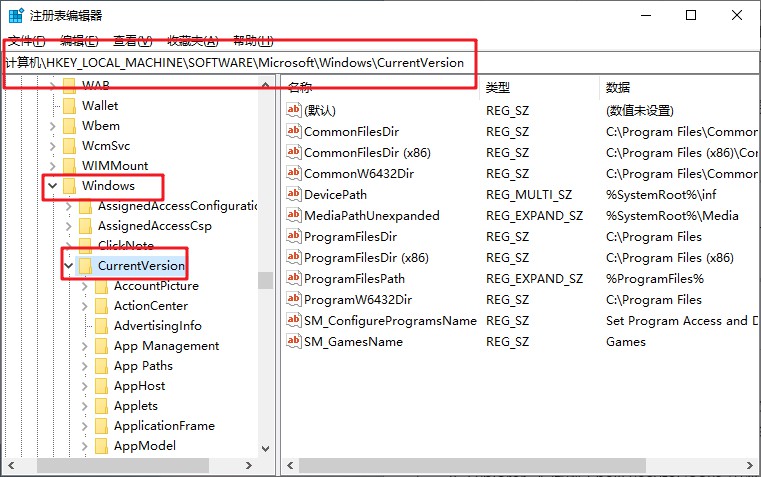
5、 随后,再按照Explorer的方式进行查找,在Explorer下找到ShellExecuteHooks内容,你就会看到关于它的数值,将该内容底下的{AEB6717E-7E19-11d0-97EE-00C04FD91972}数值保留,而将其他的数值全部删除即可
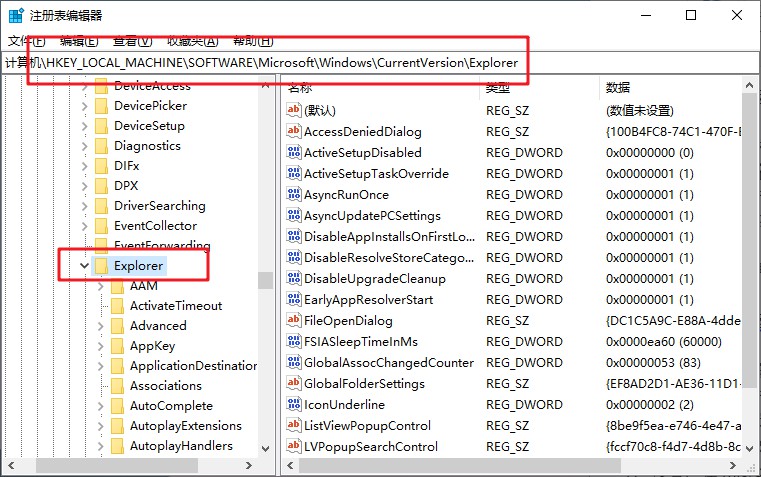

方法三:服务程序!
1、 同时按住win+R打开运行窗口,输入“services.msc”,点击确定运行该程序
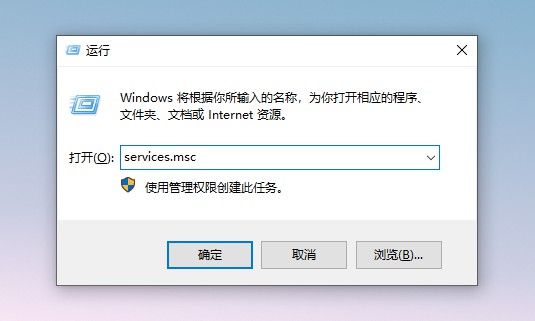
2、 在服务框的对话中,找到右侧的"Windows Management Instrumentation”功能
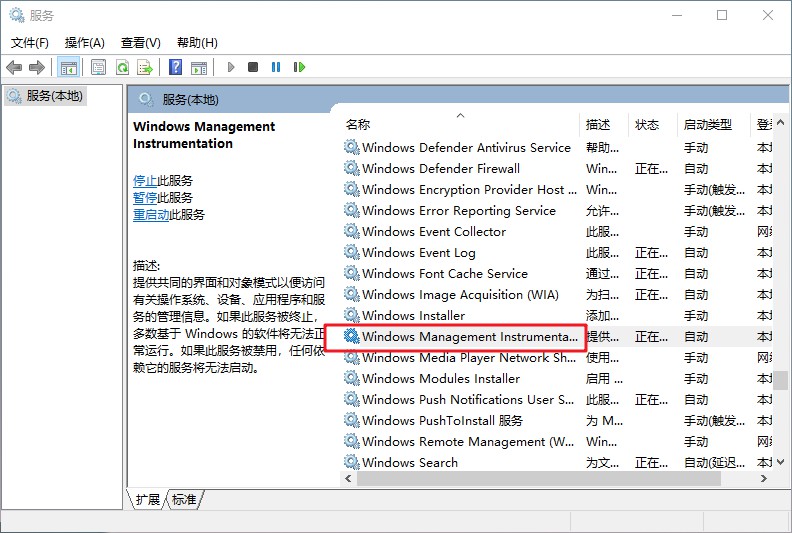
3、 将该服务停止运行,然后点击确定或者应用修改
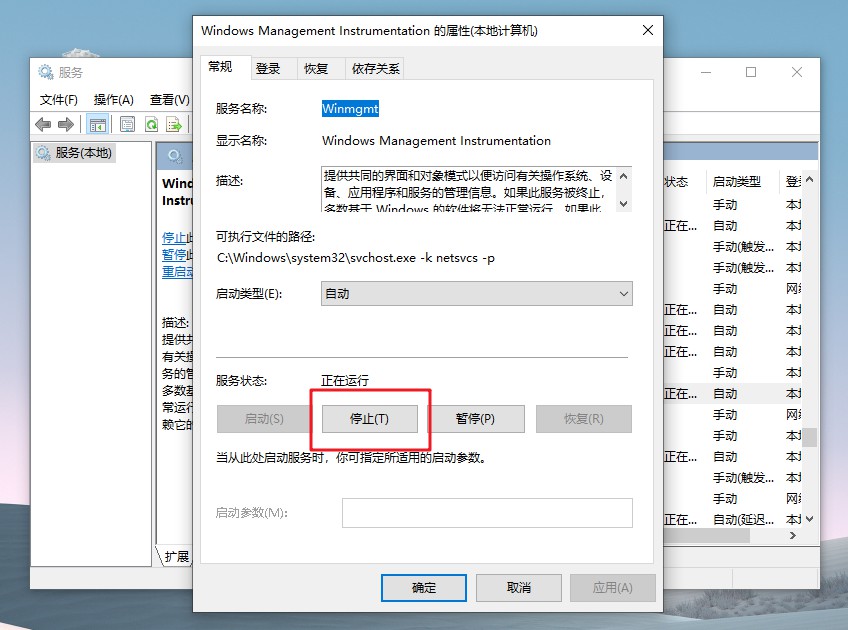
4、 关闭服务窗口后,进入我的电脑,找到相关的磁盘管理,然后按照磁盘进入“c:windows/system32/wbem/repository”文件夹,然后将repository文件夹当中所有的窗口文件进行备份,备份完毕后,将该文件夹底下的所有文件删除
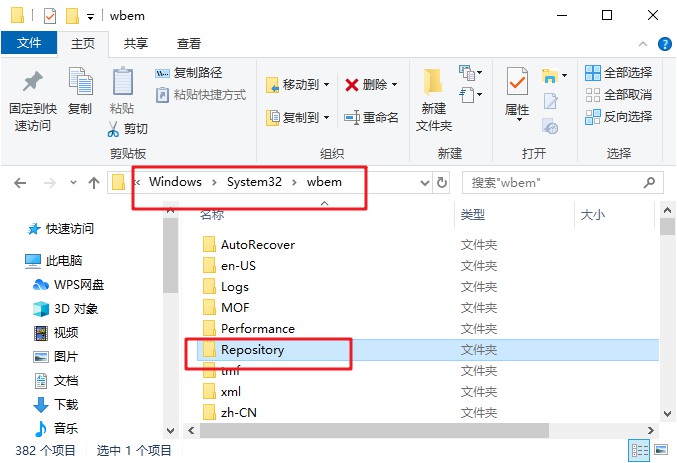
5、 确认删除之后,重启电脑,并重新打开服务
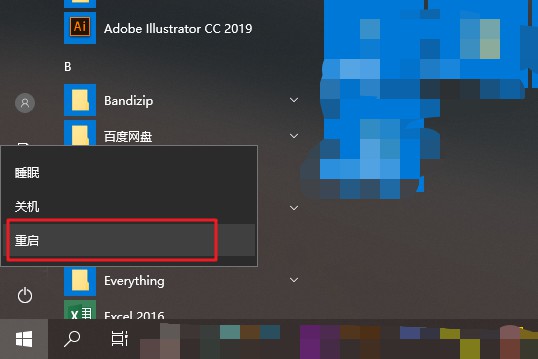
6、 最后,展开“Windows Management Instrumentation”,点击“启用”按钮,电脑就会正常地运行该项服务的功能,同时之前遇到的内存无法read的问题也可以解决了
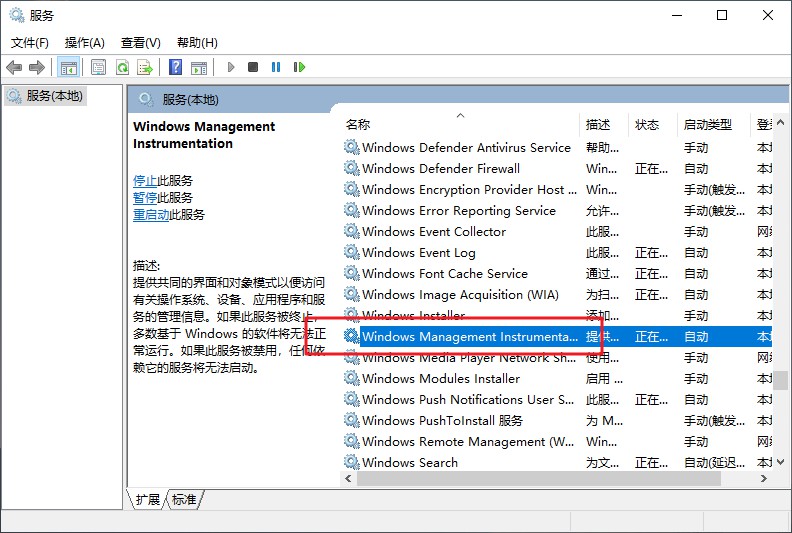
方法四:Windows启动页面!
1、 电脑配置错误,也会出现内存无法read的问题
2、 重启电脑,出完电脑品牌后,按F8,安全模式,最后一次正确配置,回车即可,电脑就会恢复正常
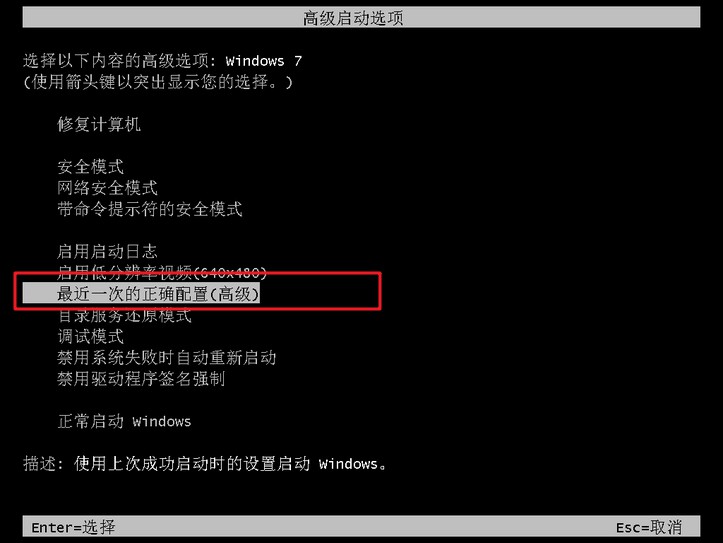
方法五:安全杀毒软件!
1、 系统漏洞,可以选择安全卫士,或其他免费杀毒,再进行修复,包括高危和重要的文件,其它的忽略
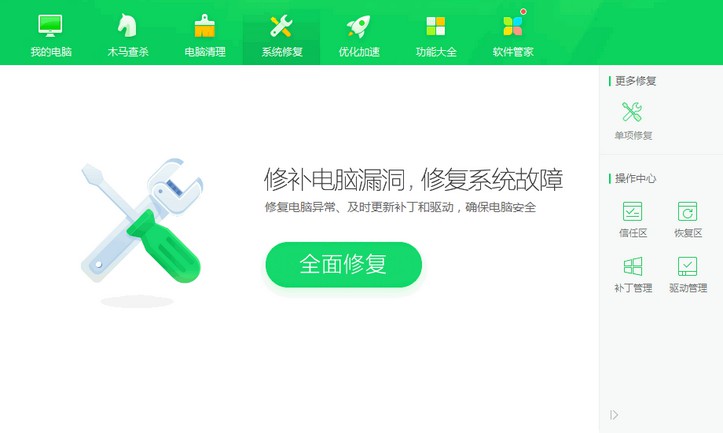
2、 病毒木马,则使用杀毒软件,全盘扫描与自定义扫描,完毕后,隔离区,彻底删除
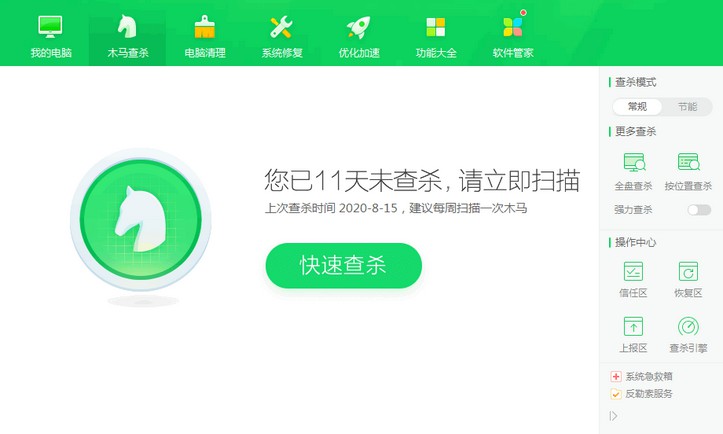
3、 恶评插件的问题,先进行免费杀毒,再清理恶评插件
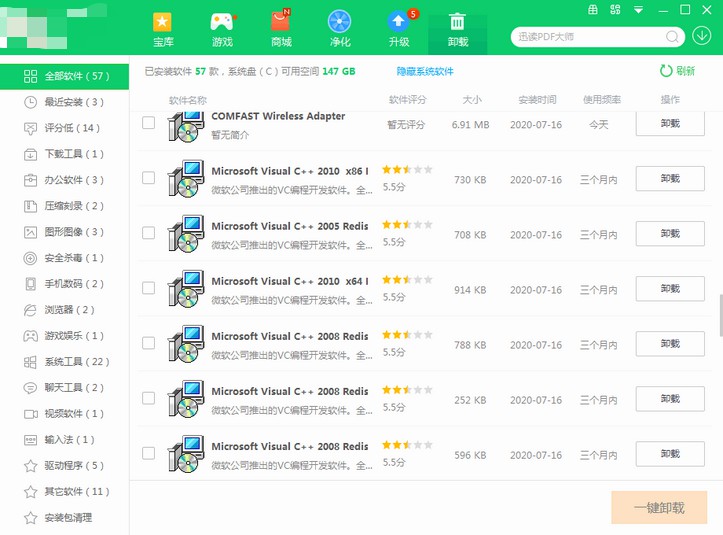
4、 而电脑可疑启动项,使用系统急救箱,开始急救,文件恢复区,彻底删除文件
5、 电脑系统文件损坏,则使用急救箱,扩展扫描,立即扫描,立即处理,重启电脑即可
方法六:卸载冲突软件!
1、 如果是安装新软件之后,出现电脑0x00000000内存不能为read,那就可能是软件冲突
2、 建议卸载之前新安装的软件以及不常用的软件,保持系统稳定,尤其是同类型的软件,不兼容!
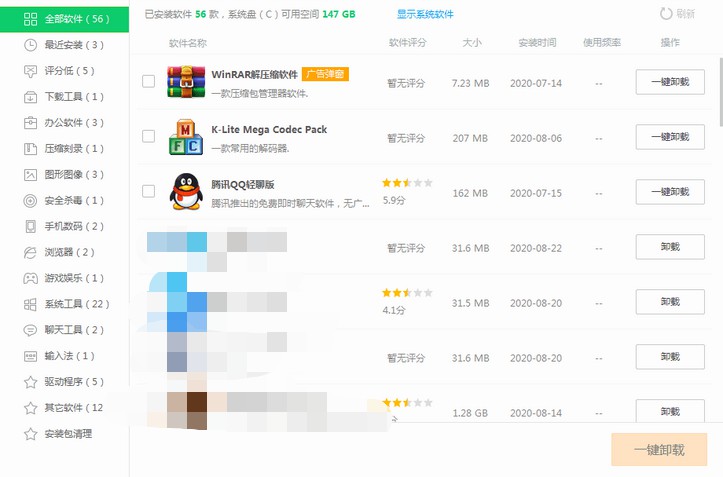
方法七:软件驱动更新!
1、 软件版本过旧,也会使得电脑出现内存不能为read,
2、 驱动,你可以使用第三方驱动软件,更新:显卡驱动,声卡驱动
3、 而其它软件,直接覆盖安装即可
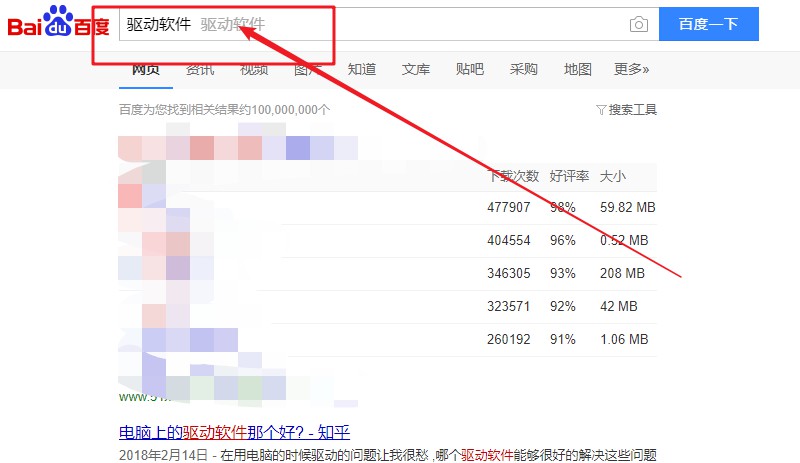
以上就是电脑0x00000000内存不能为read原因和解决方法详解!如果你的电脑也遇到了同样的问题,可以参考以上的方法来解决。其实电脑遇到内存不能为read的情况,一般很容易解决,希望以上教程可以帮助你解决问题!